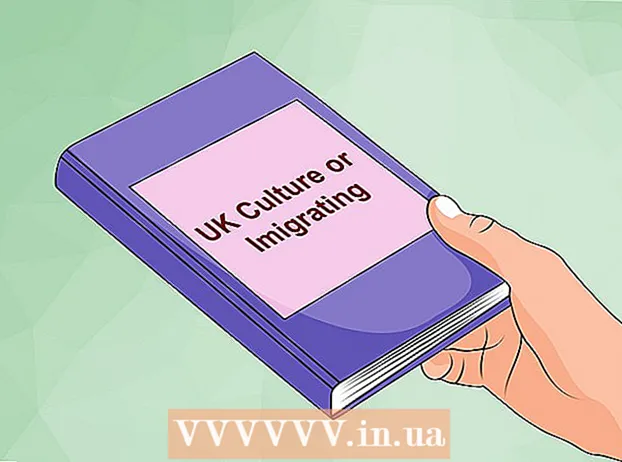نویسنده:
Robert Simon
تاریخ ایجاد:
16 ژوئن 2021
تاریخ به روزرسانی:
1 جولای 2024
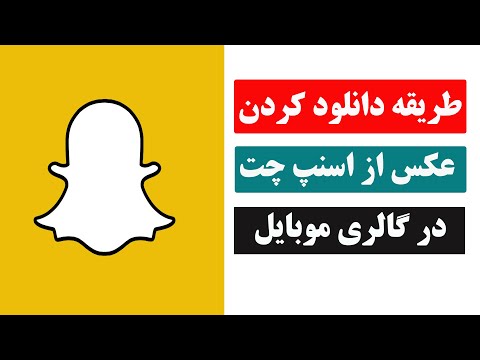
محتوا
معمولاً هنگام گرفتن عکس از صفحه برنامه Snapchat ، این برنامه کاربر را به مالکیت آن جلسه Snapchat اطلاع می دهد. اگر نمی خواهید فردی که با شما گپ می زند بداند که تصویر او را برای همیشه حفظ خواهید کرد ، روش کار کمی پیچیده تر است. مقاله زیر نحوه ضبط صفحه اسنپ چت و شناسایی نشدن را به شما می آموزد.
مراحل
روش 1 از 2: بدون هیچ اعلانی عکس بگیرید
ابتدا این مورد را در Snapchat خود امتحان کنید. برای امنیت ، یک اسنپ چت برای خود ارسال کنید. ابتدا از این روش در صفحه Snapchat خود استفاده کنید تا مطمئن شوید قبل از امتحان کردن روی عکس های دیگران ، کار می کند.
- این روش در Stories نیز قابل استفاده است ، اما ابتدا مطمئن شوید Story خود را بررسی کنید. برخی از افراد از این روش در Snapchats استفاده می کنند ، اما در Stories این روش را ندارند.

حالت هواپیما را روشن کنید. حالت هواپیما اتصال اینترنت تلفن شما را غیرفعال می کند. این از ارسال اعلان های Snapchat برای شخصی که با او چت می کنید جلوگیری می کند.- در دستگاه های Apple: از پایین صفحه به سمت بالا بکشید و روی نماد هواپیما ضربه بزنید یا دستورالعمل های اینجا را ببینید.
- دستگاه های Android: در بیشتر دستگاه ها ، به تنظیمات بروید ، به بخش "بی سیم و شبکه ها" بروید ، روی دکمه افزودن کلیک کنید و کادر را علامت بزنید یا سوئیچ کنار آن را روشن کنید مورد "حالت هواپیما" بالا است. اگر این کار نکرد ، کتابچه راهنما را بخوانید.

تأیید کنید که Snapchat آفلاین است. هنگامی که حالت هواپیما را روشن می کنید ، Snapchat یک نوار قرمز در بالای صفحه نشان می دهد: "تازه سازی امکان پذیر نیست. لطفاً دوباره امتحان کنید." (بازخوانی امکان پذیر نیست. لطفاً دوباره امتحان کنید.) اگر این نوار قرمز را نمی بینید ، آفلاین نیستید. مطمئن شوید حالت هواپیما روشن است و بی سیم WiFi خاموش است.
Snapchat را باز کنید. مورد Snapchat را در جایی که می خواهید از آن عکس بگیرید ، باز کنید. به یاد داشته باشید ، ما توصیه می کنیم ابتدا اسنپ چت شخصی خود را امتحان کنید.
عکسی که از صفحه ی اسکرین گرفته میشود. در اکثر دستگاه ها ، دکمه روشن / خاموش و دکمه صفحه اصلی را همزمان فشار دهید تا عکس بگیرید.
- اگر این کار نکرد ، به راهنمای کاربر در iPhone یا راهنمای کاربر در تلفن Android خود مراجعه کنید.
- از تاریخ 2 جولای 2015 ، برای گرفتن عکس از صفحه دیگر نیازی نیست انگشت خود را روی عکس نگه دارید.
از Snapchat خارج شوید. روی نماد چرخ دنده در گوشه بالا سمت راست ضربه بزنید تا منوی تنظیمات Snapchat باز شود. به پایین بروید و دکمه خروج از سیستم را انتخاب کنید.
برنامه Snapchat را خاموش کنید. حتی هنگام بازگشت به صفحه اصلی ، Snapchat همچنان در پس زمینه اجرا می شود. برای جلوگیری از اطلاع رسانی باید آن را کاملاً خاموش کنید:
- در دستگاه Apple: بر روی دکمه Home دو بار ضربه بزنید ، صفحه را به سمت چپ یا راست بکشید و روی صفحه پیش نمایش Snapchat بروید و برای خاموش کردن آن را به بالا بکشید.
- در دستگاه Android: روی دکمه برنامه های اخیر در پایین صفحه ضربه بزنید و برنامه Snapchat را به سمت راست بکشید. اگر این دکمه را روی دستگاه خود ندارید ، یا اگر Snapchat هنوز اعلان ارسال می کند ، روش های ذکر شده در اینجا را امتحان کنید.
منتظر بمانید تا برنامه کاملاً خاموش شود. حداقل چند ثانیه صبر کنید تا ادامه دهید. اگر در حالی که Snapchat کاملاً خاموش نشده است ، آنلاین شوید ، دیگر کار نمی کند.
حالت هواپیما را خاموش کنید. به فهرست تنظیمات برگردید و حالت هواپیما را خاموش کنید.
Snapchat را باز کنید. عکس Snapchat که می گیرید نیستند "Screenshot" (تصویر صفحه) را در کنار آن نشان می دهد. در واقع ، کاربر در انتهای دیگر نمی داند که آن را باز کرده اید یا نه. حالا می توانید همانطور که معمولاً از آن استفاده کنید. تبلیغات
روش 2 از 2: با اعلان عکس بگیرید
با نحوه گرفتن عکس از صفحه در تلفن خود آشنا شوید. اسکرین شات اسکرین شات شبیه عکس گرفتن از صفحه در برنامه های دیگر است ، اما باید کمی سریعتر عمل کنید. با گرفتن عکس صفحه از طرف دیگر پیامی برای شخص ایجاد می شود ، بنابراین مطمئن شوید که با دانستن اینکه از صفحه چت عکس گرفته اید ، با او مشکلی ندارید. نحوه گرفتن عکس از صفحه بسته به تلفن شما متفاوت است:
- iPhone - دکمه روشن / خاموش و دکمه صفحه اصلی را فشار داده و نگه دارید.
- اندروید - همه تلفن های اندرویدی قادر به عکس گرفتن از صفحه نیستند ، اما اکثر تلفن های جدید این عکس را می گیرند. در اینجا دستورالعمل هایی برای محبوب ترین تلفن های اندرویدی آورده شده است.
- سری Samsung Galaxy S - دکمه روشن / خاموش و دکمه Home را فشار داده و نگه دارید.
- Nexus ، سری HTC One - دکمه روشن / خاموش و دکمه کاهش صدا را فشار داده و نگه دارید.
صفحه Snapchat را که می خواهید ضبط کنید باز کنید. به یاد داشته باشید ، به فرد گپ دیگر اطلاع داده می شود که از صفحه تلفن عکس صفحه می گیرید. تصویر Snapchat را فشار دهید و نگه دارید تا باز شود. باید یک تایمر شمارش معکوس در گوشه بالا سمت راست مشاهده کنید که نشان می دهد دوام آن عکس Snapchat چیست. انگشت خود را روی عکس Snapchat نگه دارید تا از بین نرود.
کلید ترکیبی ضبط صفحه را فشار دهید. در صورت لزوم ، در حالی که ادامه نگه داشتن تصویر Snapchat را دارید ، با دست دیگر عکس بگیرید. به محض اینکه از صفحه عکس بگیرید ، به کاربر دیگر اطلاع داده می شود. عکس صفحه در گالری عکس تلفن ذخیره می شود. تبلیغات
مشاوره
- تلفن Android خود را روت کنید تا از چارچوب ها و برنامه هایی استفاده کنید که به شما کمک می کنند عکس های Snapchats را سریع و راحت بگیرید.
هشدار
- روش های ضبط صفحه نمایش قدیمی Snapchat بدون اعلان ها دیگر کار نمی کنند ، زیرا Snapchat به روز شده است. از جمله فشار دادن دکمه روشن / خاموش و دوبار کلیک روی دکمه صفحه اصلی.
- گرفتن عکسهای صفحه Snapchat خلاف سیاستهای استفاده Snapchat است و شما می توانید با عواقب عملکرد خود روبرو شوید.
- برای گرفتن عکسهای صفحه Snapchat از برنامه های شخص ثالث استفاده نکنید. Snapchat این برنامه ها را ممنوع کرده است و در صورت استفاده از حساب شما مسدود می شود.